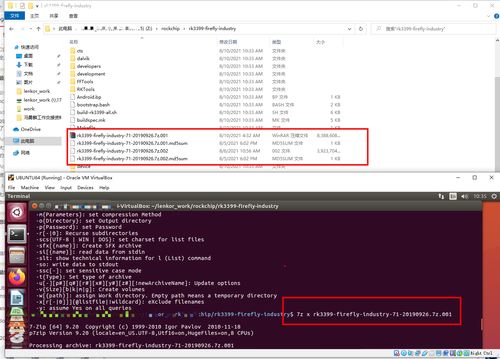重装windows7,轻松解决系统问题
重装Windows 7可能是一个复杂的过程,需要一些准备工作。以下是一般步骤的概述,但请注意,具体的步骤可能会根据您的硬件和软件配置而有所不同:
1. 备份重要数据:在重装操作系统之前,请确保备份所有重要数据,以防止数据丢失。
2. 获取Windows 7安装介质:您需要一张Windows 7安装光盘或一个安装U盘。如果您没有安装介质,您可能需要从微软官方网站购买或下载。
3. 制作安装U盘:如果您使用的是安装U盘,您需要使用工具(如Windows 7 USB/DVD Download Tool)将Windows 7镜像文件刻录到U盘上。
4. 设置BIOS/UEFI:进入BIOS/UEFI设置,确保从CD/DVD驱动器或U盘启动。
5. 启动安装程序:将安装介质插入计算机,并重启计算机。按照屏幕上的指示进行操作,启动Windows 7安装程序。
6. 选择安装选项:在安装过程中,您将需要选择安装语言、时间和货币格式、键盘或输入方法,然后点击“下一步”。
7. 安装类型:选择“自定义(高级)”安装选项,以便您可以完全控制安装过程。
8. 分区硬盘:如果您需要,可以在此步骤中创建、删除或格式化分区。
9. 开始安装:选择要安装Windows 7的分区,然后点击“下一步”。安装过程将开始,计算机可能会重启几次。
10. 设置用户账户:安装完成后,您将需要设置用户账户、密码和计算机名称。
11. 安装驱动程序和更新:安装完成后,您可能需要安装驱动程序和更新,以确保所有硬件和软件正常运行。
12. 恢复数据:从备份中恢复您的数据。
13. 安装必要的软件:安装您需要的应用程序和工具。
请注意,重装Windows 7可能会使您的计算机恢复到出厂设置,因此请确保您了解所有步骤,并在必要时寻求专业帮助。
Windows 7系统重装全攻略:轻松解决系统问题

随着电脑使用时间的增长,系统可能会出现各种问题,如运行缓慢、频繁死机等。这时,重装系统成为了解决问题的有效方法。本文将详细介绍如何重装Windows 7系统,帮助您轻松解决系统问题。
一、准备工作

在开始重装Windows 7系统之前,我们需要做一些准备工作,以确保重装过程顺利进行。
1. 系统镜像文件
2. U盘启动盘制作工具
3. 硬盘分区工具(如DiskGenius)
4. 电脑主板BIOS设置
二、制作U盘启动盘

首先,我们需要制作一个U盘启动盘,以便在重装系统时引导电脑从U盘启动。
将U盘插入电脑,并使用U盘启动盘制作工具制作启动盘。
选择Windows 7系统镜像文件作为启动盘源文件。
按照提示完成制作过程,等待制作完成。
三、进入BIOS设置

在制作好U盘启动盘后,我们需要进入电脑的BIOS设置,将启动顺序设置为从U盘启动。
重启电脑,在启动过程中按下F2、F10或Delete键进入BIOS设置。
在BIOS设置中找到“Boot”选项,将其设置为“Boot from USB Device”。
保存设置并退出BIOS。
四、重装Windows 7系统

完成BIOS设置后,电脑将自动从U盘启动,进入Windows 7安装界面。
选择“安装Windows”选项,并按提示操作。
选择安装类型,这里我们选择“自定义(高级)”。
选择要安装Windows的分区,这里我们选择C盘。
等待系统安装完成,重启电脑。
五、系统激活与驱动安装
在完成Windows 7系统安装后,我们需要进行系统激活和驱动安装。
使用Windows 7激活工具进行系统激活。
下载并安装电脑所需的驱动程序,如显卡、网卡、声卡等。
通过以上步骤,我们可以轻松重装Windows 7系统,解决电脑系统问题。在重装系统过程中,注意备份重要数据,以免造成数据丢失。